Здравейте, кажете ми защо мобилната гореща точка на Windows 10 се изключва в режим на готовност?
Когато телефонът е свързан, всичко е наред, веднага щом изключа Wi-Fi на телефона, в Windows 10 горещата точка се изключва след минута, трябва да обръщате внимание на него всеки път.
Спестяването на енергия в мрежовата връзка е деактивирано, може би там, където е предвидено прекъсването на спирането?
Отговор
Здравейте. Този проблем, когато мобилната гореща точка се изключи сам, вече е писан в коментарите. Но все още не съм виждал определено решение. Мисля, че това все още е свързано с настройките на захранването. Или е някакъв системен проблем, просто не виждам други опции.
Не разбрах съвсем точно как сте изключили енергоспестяването на мрежовата връзка. Деактивирайте Wi-Fi адаптера трябва да бъде деактивиран в диспечера на устройства, съгласно инструкциите:
Също така в настройките на мощността ви съветвам да активирате плана за захранване „Максимална производителност“. Може би след тези стъпки мобилната гореща точка в Windows 10 ще спре да се изключва от само себе си.
Решение: задайте времето за автоматично изключване на функцията „Мобилна гореща точка“ в режим на готовност
Решението беше намерено от swr8bit и споделено в коментарите към тази статия. Както се оказа, в регистъра на Windows можете да увеличите времето за деактивиране на функцията Mobile Hotspot в режим на готовност. Когато нито едно устройство не е свързано към Wi-Fi мрежата, разпространена от компютъра.
Отворете редактора на системния регистър. Можете да натиснете клавишната комбинация Win + R и да стартирате командата regedit.
След това отиваме до адреса:
Компютър \ HKEY_LOCAL_MACHINE \ SYSTEM \ ControlSet001 \ Услуги \ icssvc \ Настройки
Щракнете с десния бутон върху празен участък и изберете New - DWORD параметър (32 бита).
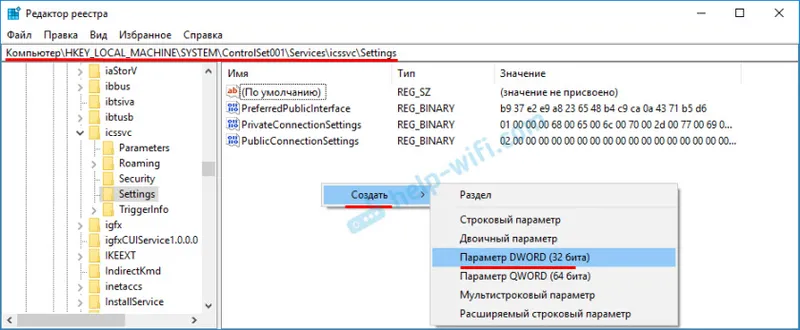
Дайте на този параметър име PeerlessTimeout , щракнете двукратно върху него, задайте "Calculus" - "Decimal" и задайте стойността в минути. Задавам 120 минути. Това е два часа. Може да се инсталира още. Това е времето, след което мобилната гореща точка ще спре да разпространява Wi-Fi мрежата, когато нито едно устройство не е свързано към нея.
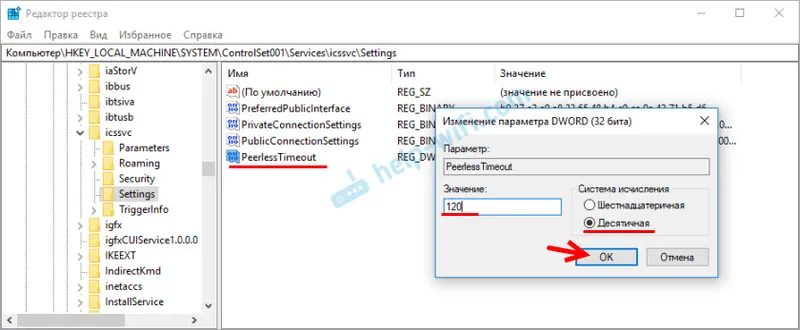
Щракнете върху Ok и рестартирайте компютъра. Всичко е готово! Сега горещата точка няма да се изключи автоматично толкова бързо. Не забравяйте да оставите отзиви в коментарите!
